
Mens Cortanas modersmål er engelsk, er hun ikke begrænset til det. Hun kan også forstå og tale på andre sprog. For hvert af de sprog, hun ved, kan hun ikke kun tilpasse sin stemme og talestil, men også de oplysninger, hun tilbyder til sin bruger: ting som nyheder, film, sport eller endda børser. Spørgsmålet er, hvordan kan du konfigurere hende til at tale et andet sprog fra det sprog, hun ankom med. Læs vores vejledning for at lære alle de nødvendige trin:
Hvilke sprog virker Cortana og taler
Mens Cortana helt sikkert vil lære nye sprog over tid, kan hun nu forstå og tale de følgende syv sprog:
- amerikansk engelsk
- britisk engelsk
- tysk
- italiensk
- spansk
- fransk
- Mandarin kinesisk
Sådan ændrer du Cortana's sprog
Du er måske fristet til at tro, at ændre Cortana's sprog er en handling, du kan gøre fra dens indstillinger. Det ville imidlertid være en forkert antagelse. Cortana taler det samme sprog, som din Windows 10 operativsystem er indstillet til at bruge. Så for at få hende til at tale et andet sprog, skal du konfigurere din Windows 10-enhed til at bruge et andet sprog. Du skal også huske på, at du for øjeblikket kun kan bruge et af de understøttede Cortana-sprog, vi har vist dig i den forrige del af denne vejledning. For at eksemplificere trinene i denne proces vil vi gøre Cortana til at tale fransk.
Lad os begynde uden at fortsætte: Start med at åbne appen Settings.
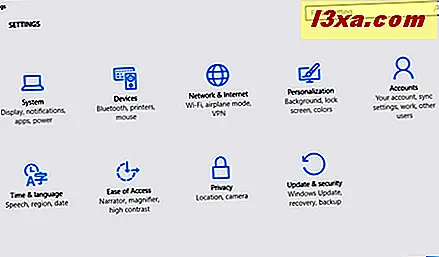
Når du har åbnet Indstillinger, skal du klikke eller trykke på Tid og sprog .
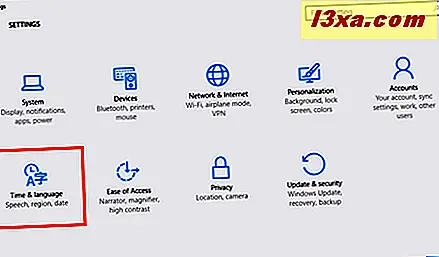
I vinduet Tid og sprog vælges Region & sprog fra listen til venstre.
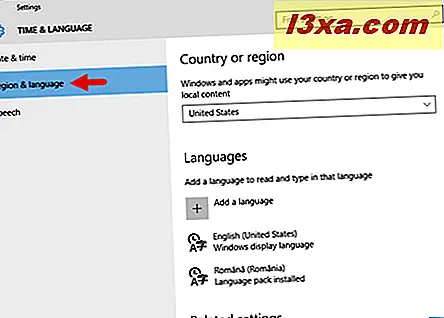
På det højre panel skal du vælge Frankrig (eller et hvilket som helst af de lande, hvor de Cortana understøttede sprog tales) fra afsnittet Land eller region .
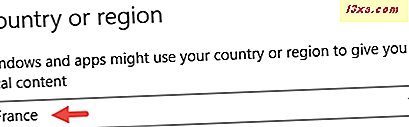
Derefter klikker du eller på knappen + Tilføj et sprog i afsnittet Sprog .
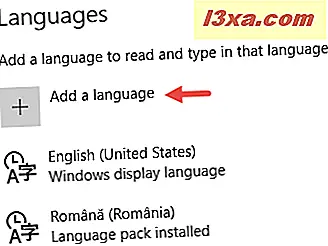
Find det understøttede sprog, du vil have, at Cortana skal tale, og klik eller tryk på den.
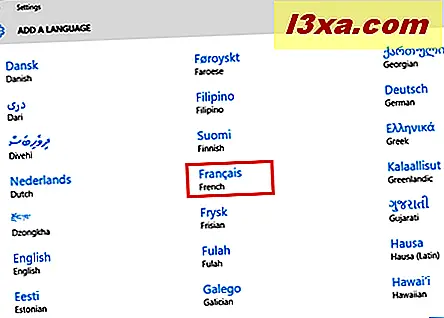
Hvis det valgte sprog tales i mere end et land, skal du vælge det pågældende lands oprindelsesland på den næste skærm.
For eksempel, i vores tilfælde, som vi forsøger at indstille Cortana til at tale fransk, bør vi vælge Frankrig. At vælge Caribisk fransk eller belgisk fransk ville ikke gøre det.
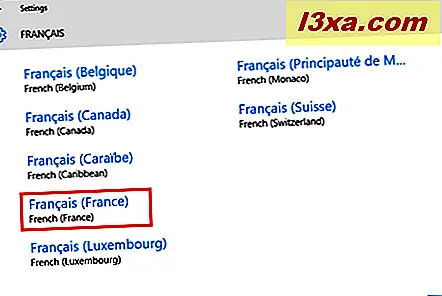
Når du har valgt sproget, vil Windows 10 straks meddele dig, at det tilføjer nye funktioner. Faktisk downloader og installerer Windows 10 den sprogpakke, du har valgt.
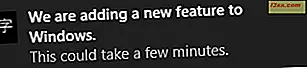
Efter et minut eller to (afhængigt af din internethastighed og computerens ydeevne) er processen afsluttet, og det nye sprog er klar til brug på din enhed. Du ved, hvornår det er rigtigt, hvis du ser det nye sprog, der vises på listen over tilgængelige sprog.
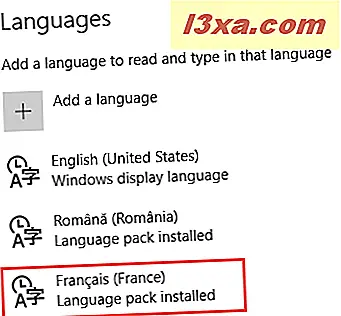
Når sprogpakken er installeret, skal du klikke eller trykke på den og angive den som standard.
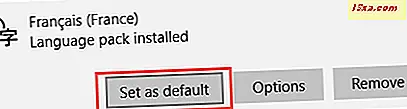
Klik derefter på eller tryk på den igen, og vælg Valg .
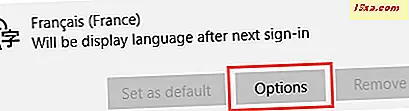
På skærmbilledet Sprogoptioner downloader du de talevilkår, der er tilgængelige for det nye sprog
.
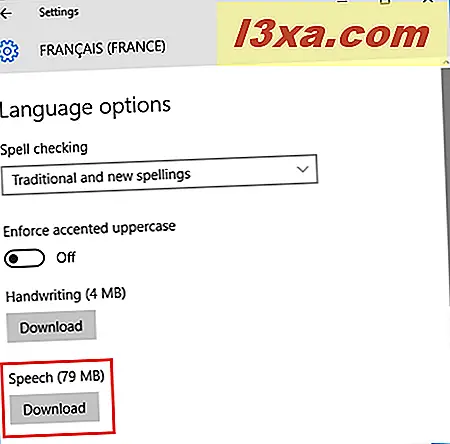
Vent nu til Windows 10 for at downloade og installere talfilerne .
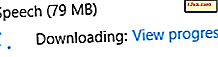
Når talfilerne er klar til brug, skal du klikke eller trykke på deres Indstillinger- knap.
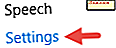
Denne handling fører dig til afsnittet Tale i appen Indstillinger . I området " Sprog sprog" skal du vælge det sprog, du lige har installeret - det du vil have, at Cortana skal tale.
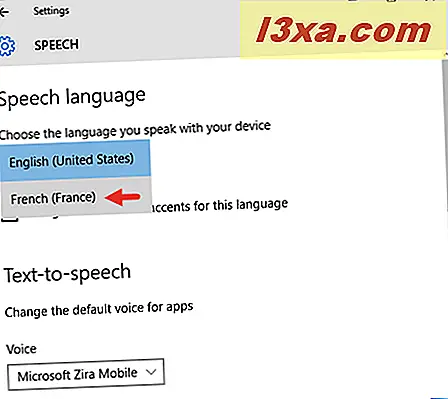
Hvis du ikke er modersmål for det sprog, du valgte, skal du også vælge Recognize non-native accents for denne sprogindstilling .
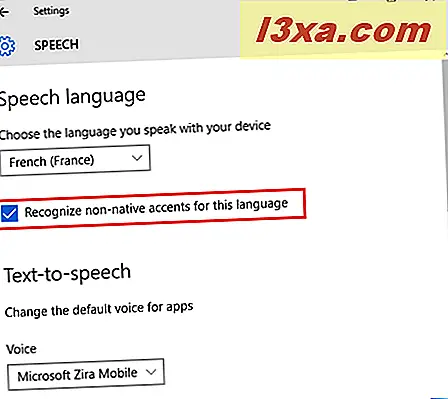
Og det er stort set det!
Du kan nu lukke appen Settings og for at aktivere det nye sprog, både som dit Windows 10-displaysprog og Cortana's talesprog, er alt, hvad du skal gøre, til at logge ud og logge ind på din Windows 10-enhed. Næste gang du logger ind på Windows 10, vil Cortana tale fransk, eller et andet understøttet sprog, du har indstillet hende til at tale.
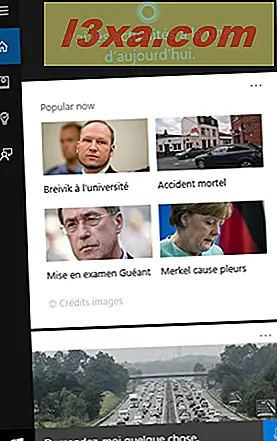
Konklusion
At lave Cortana tale andre sprog er en proces, der måske ikke er så simpelt som du ville forvente, men det er heller ikke alt for kompliceret. Med blot et par trin kan du sætte hende på arbejde i et af de sprog, hun støtter. Og mens hun i det mindste i det mindste kun taler syv sprog, vil hun sikkert lære nye over tid. Hvis du har spørgsmål eller problemer, så tøv ikke med at kontakte os via nedenstående kommentarformular, og vi gør vores bedste for at hjælpe dig.



